內容索引
搜尋並選定購買網址
首先到 GoDaddy 官網,記得點擊下面連結進入會得到 30% 的優惠!
然後搜尋你想購買的網址名稱,不需加如 .com 之類的後綴,它會自動幫你列出可購買選項。
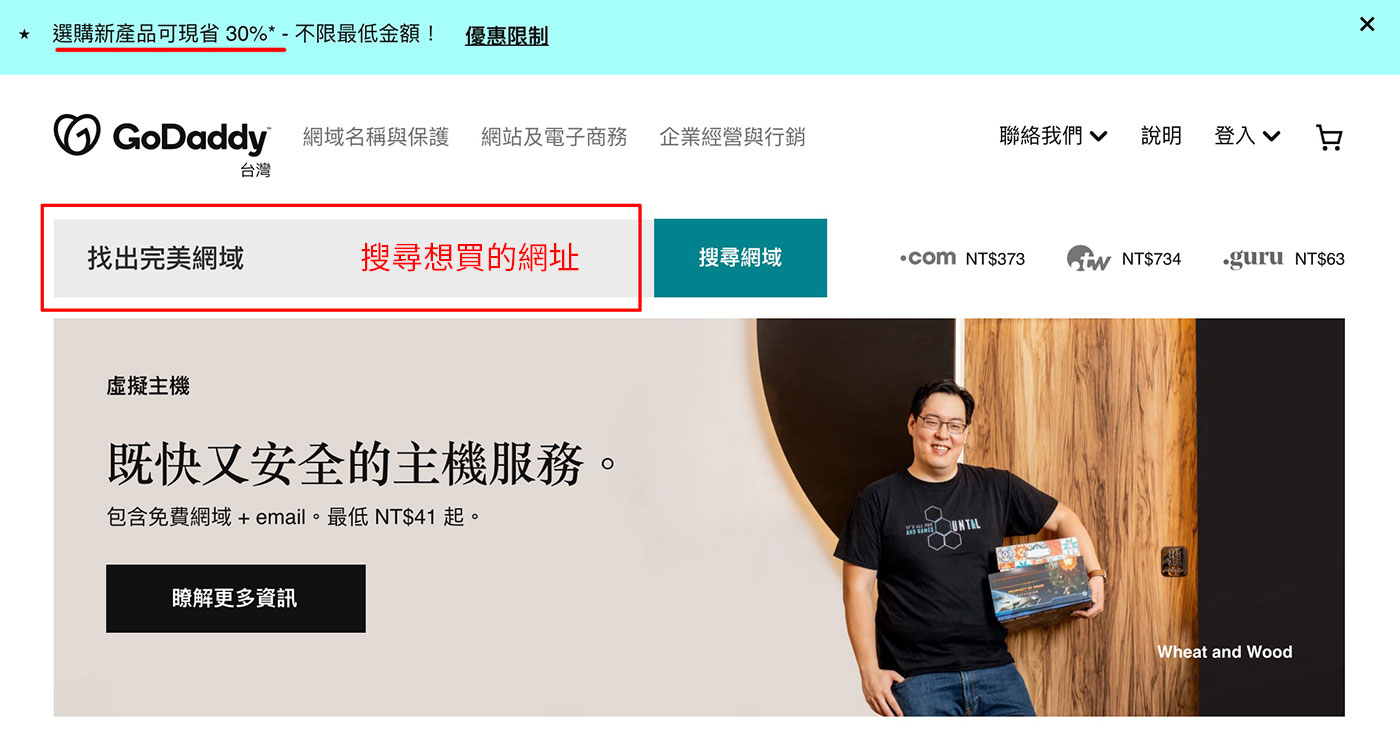
了解網址價格計算方式
這邊要看清楚的是,有些「優惠價格是有條件的」。像是下圖 .com 的 104 元,要「一次購買註冊兩年」才能得到的第一年價格 104 元。
大多網域「第一年都會有特價」,被劃掉的原價就是「第二年之後續約需支付的價格」。
可以自己綜合評估一下每個網域之後負擔的費用,決定要購買哪個後綴
續約時 GoDaddy 是不會再給任何優惠的!但第一次購買時會,所以一次購買多年有時可以一起套用優惠。如果確定要長久經營可一次購買兩、三年,會比較便宜。
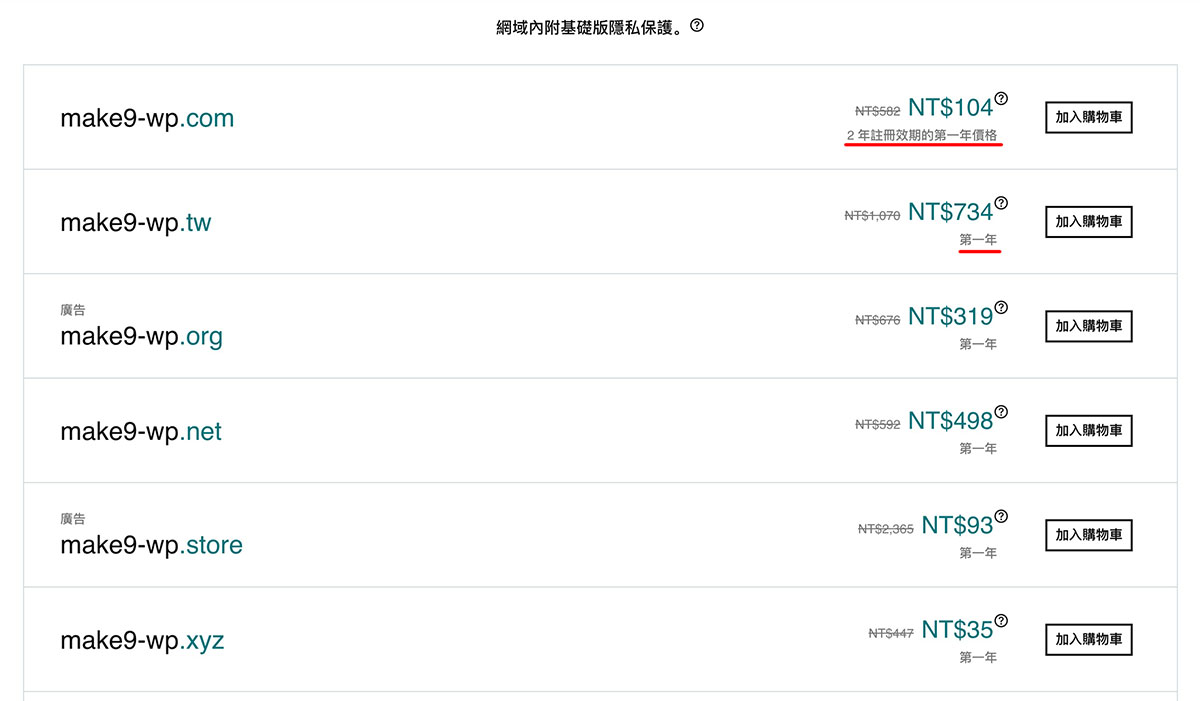
加入購物車、創建 GoDaddy 帳戶並且結帳
選定網址加入購物車
加入購物車後,可以自行調整年數,看看優惠的價格決定要一次購買多久的時間。GoDaddy 預設都會幫你選兩年,如果只想購買一年可以調整到一年就好。
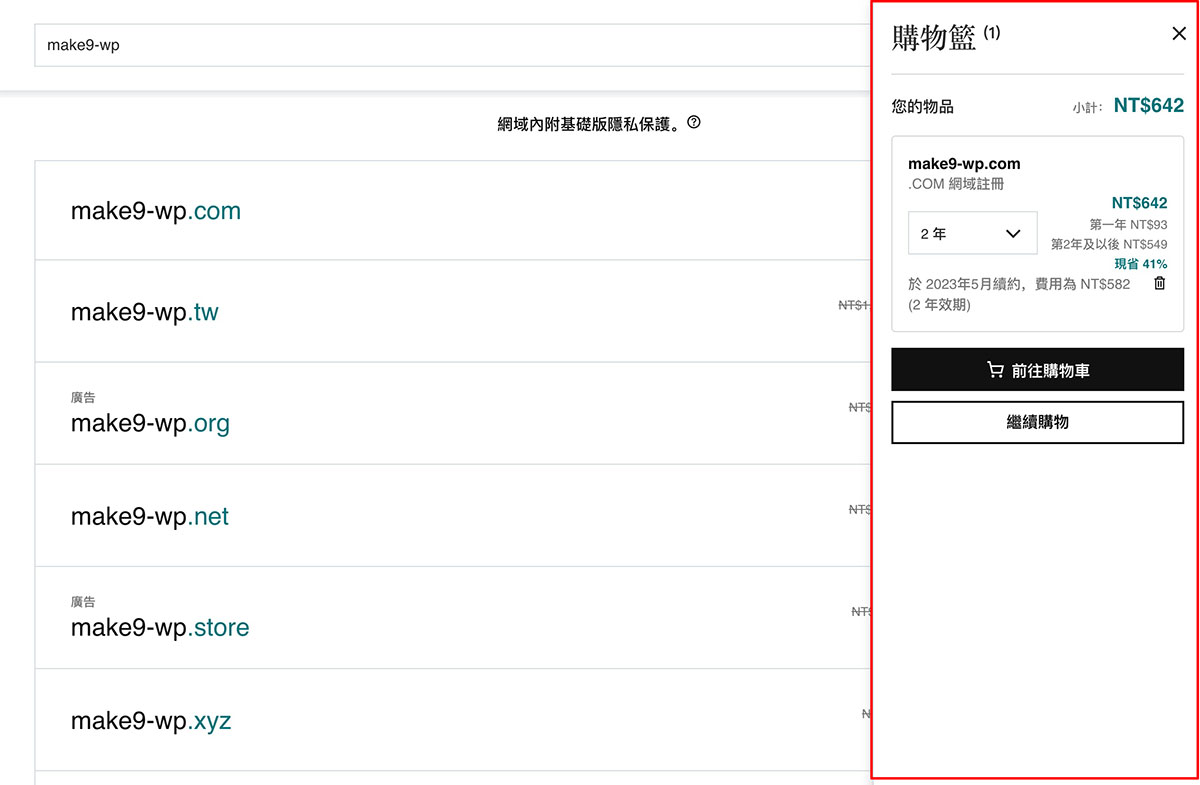
GoDaddy 優惠計算方式
一次購買多年時⋯⋯,它會以最好的優惠來套用,上面的小計才是套用 30 % 優惠後的價格!
計算方式為:原價573 * 3 年 = 1,719
1719 * 30%優惠 = 1203.3,加上 ICANN 的手續費後就為 1,226 元。
所以記得點擊優惠連結進去購買較便宜
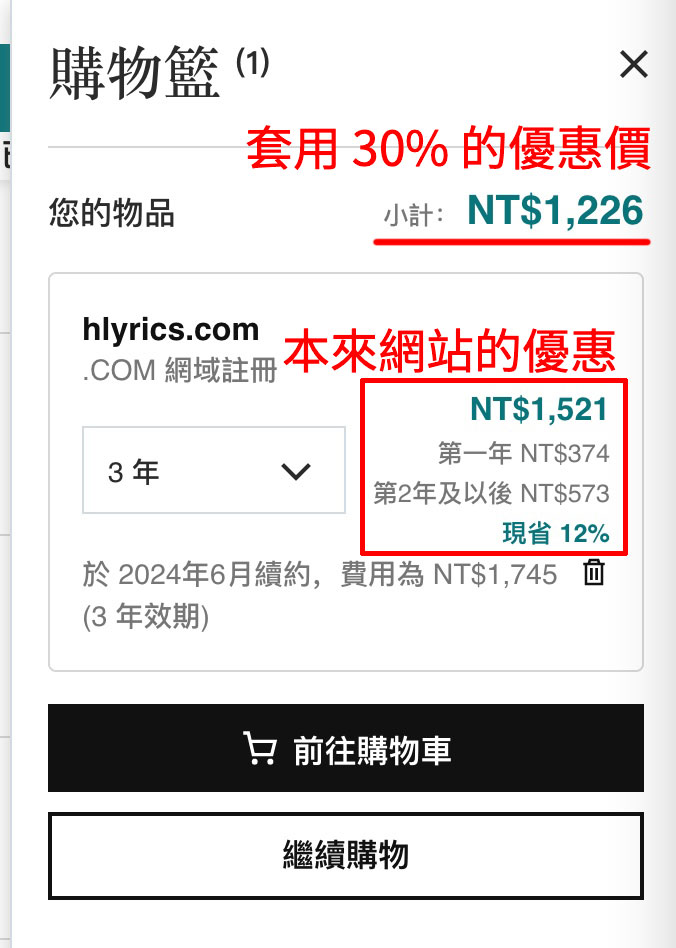
GoDaddy 網域名稱購買結帳
後續結帳步驟會有一些推銷,基本上可直接略過,選擇「繼續前往購物車」。
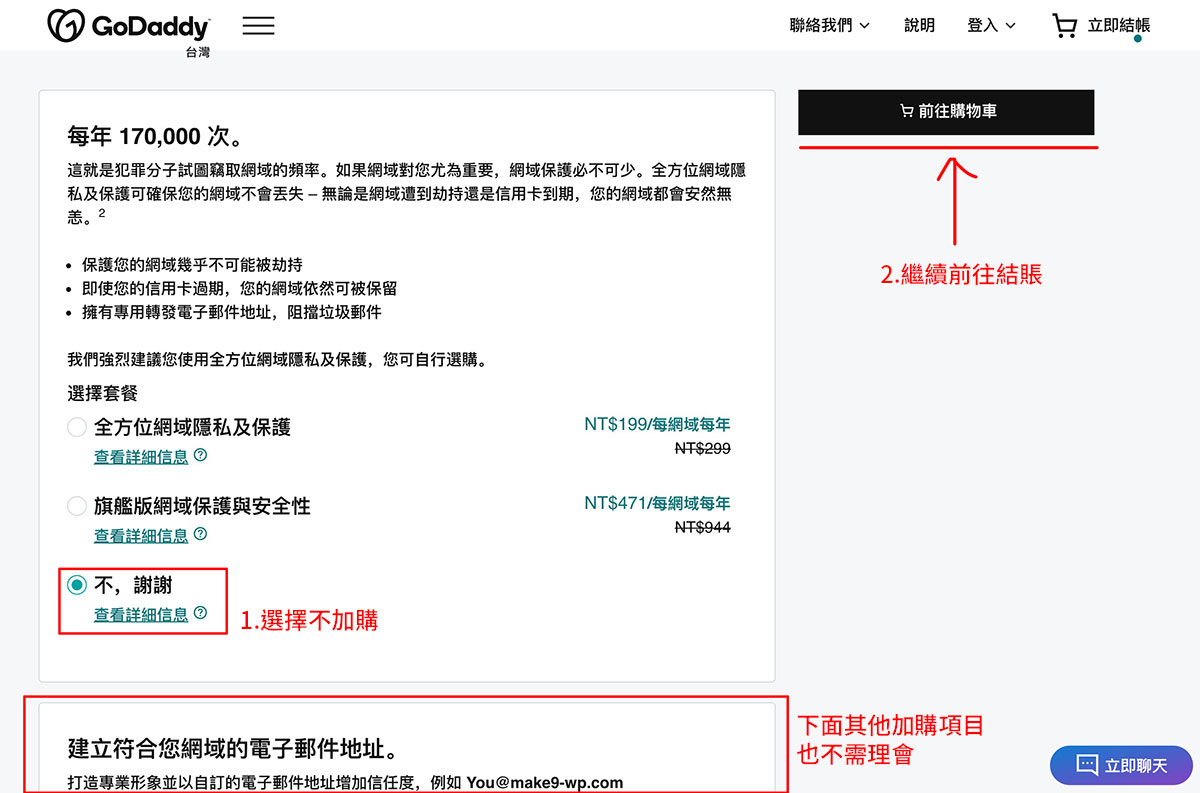
最後的結帳的頁面,可以再確認一次購買年份、總價格。沒問題的話就按下「結帳」按鈕,進行付款。
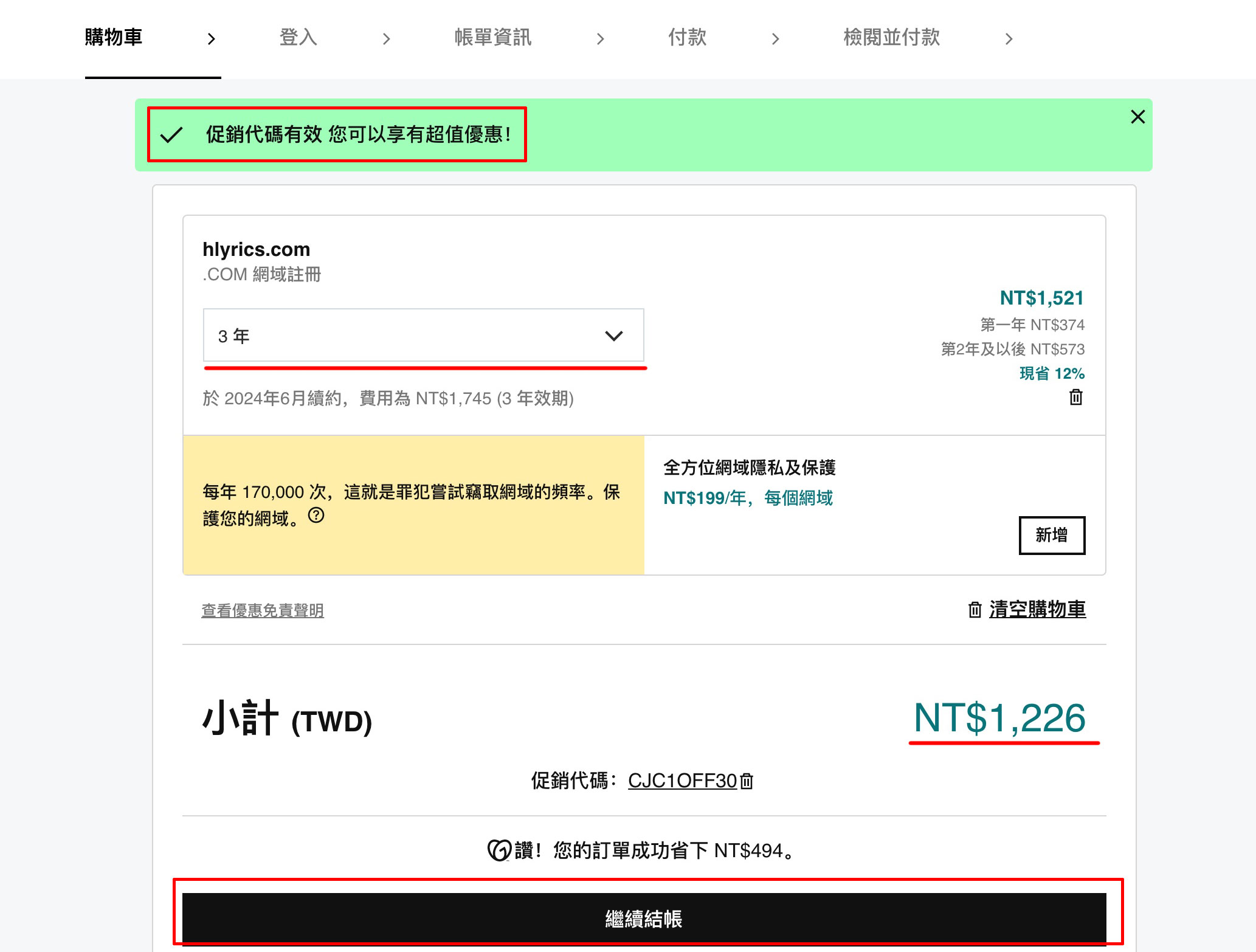
創建 GoDaddy 帳戶
第一次購買的人會要求你註冊 GoDaddy 帳戶、填入基本資料、或是用 Google、FB 則可快速註冊登入。
登入後會要求你輸入信用卡資訊來完成購買。都是中文的介面,請自己完成就可以了。
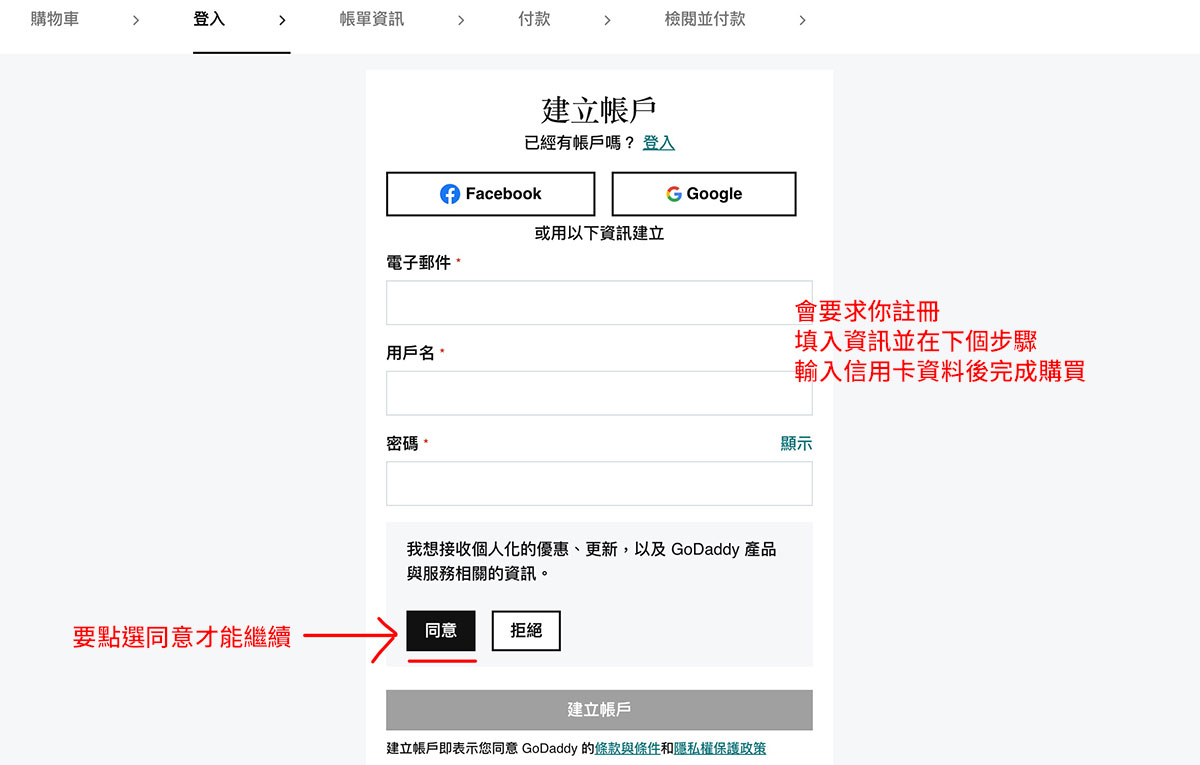
GoDaddy 網址設定 DNS
購買完成後,登入的狀態到 GoDaddy 首頁,右上角會看到自己的帳戶名稱,點擊打開彈出選單。選擇「我的產品」。
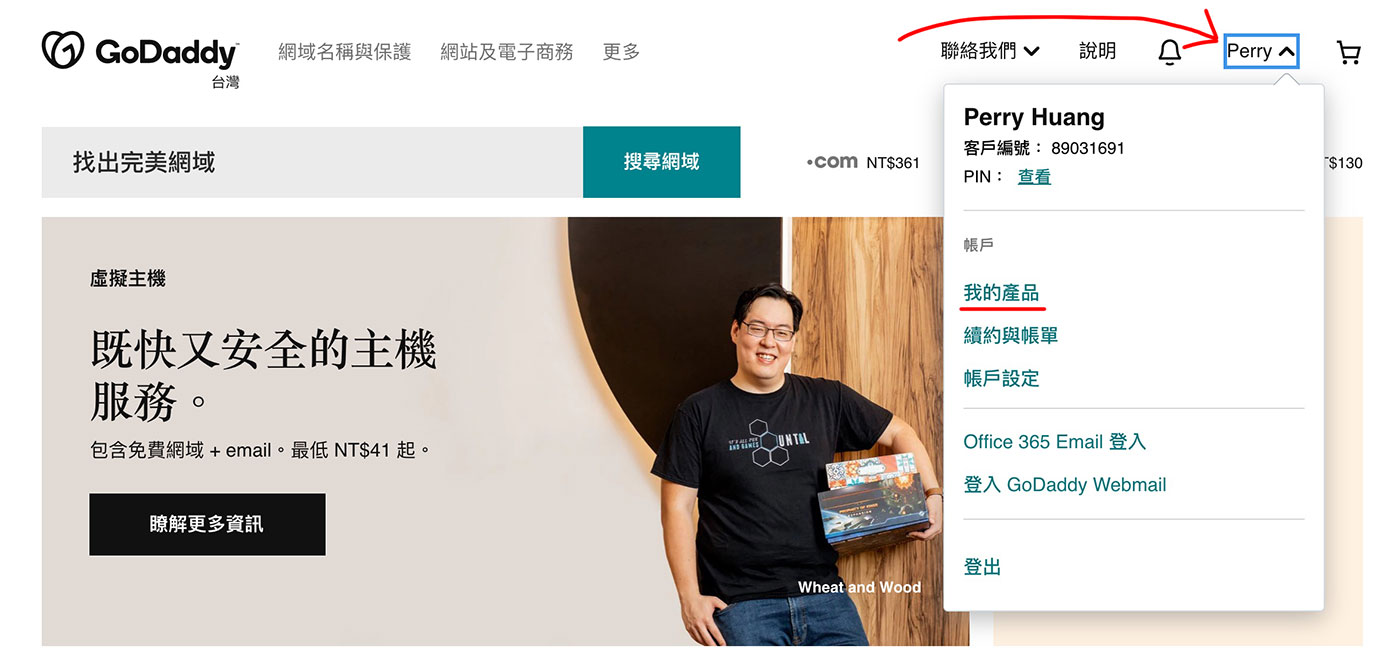
「我的產品」會列出你擁有的網址清單,如果你剛註冊購買應該就只有一個。
點擊該網域名稱右上的選項 [icon] 打開彈出選單,選擇「管理 DNS」。
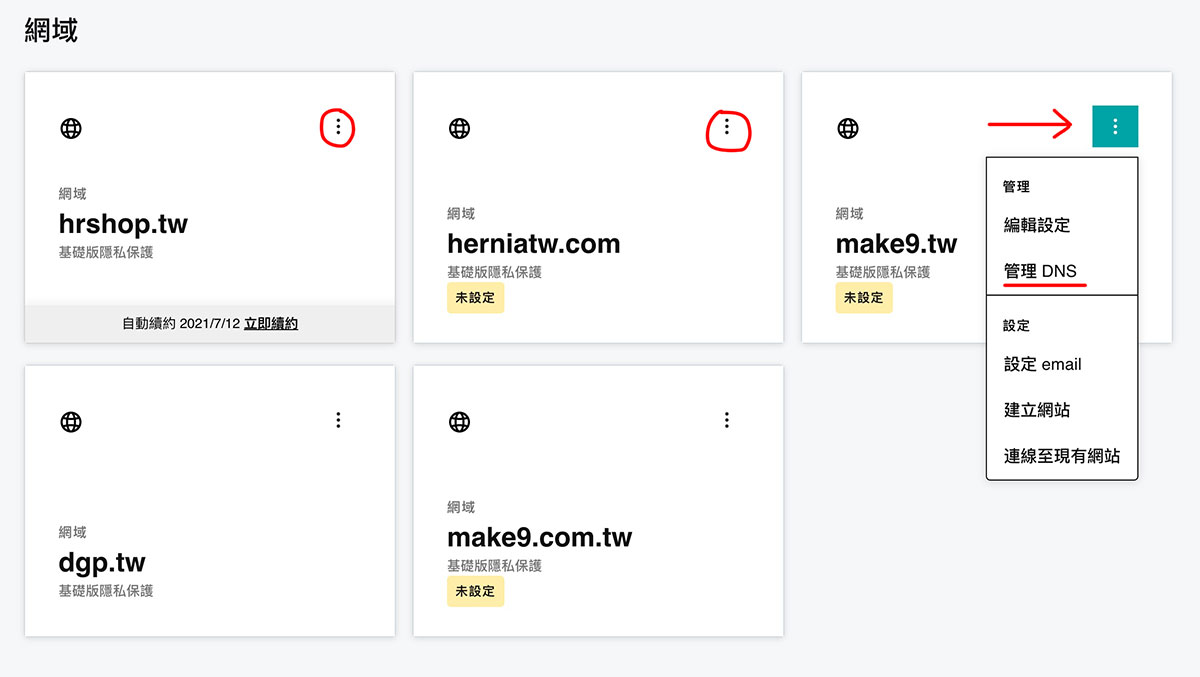
Cloudways 等⋯⋯VPS 主機 DNS 設定方式:
GoDaddy 的 DNS 頁面基本已經幫你設定好基礎的 A 紀錄、CNAME紀錄。
只需點擊後面的修改,修改 A 紀錄的 IP 位址指向你的主機即可。CNAME 不需變動。
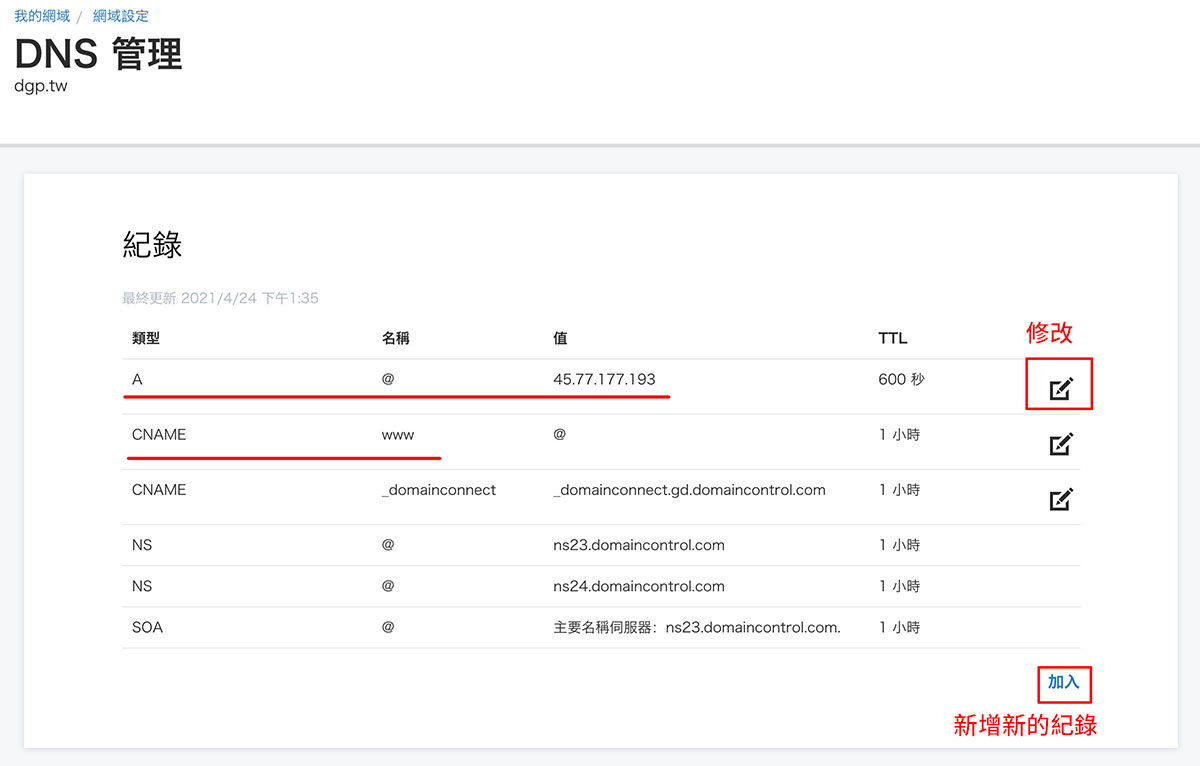
Bluehost、CloudFlare 等 NameServer 修改:
如果你的主機是虛擬主機、要求你修改 NameServer 的話,跟上面步驟同一頁面、將畫面往下拉,會看到這個選項。請點擊「變更」。
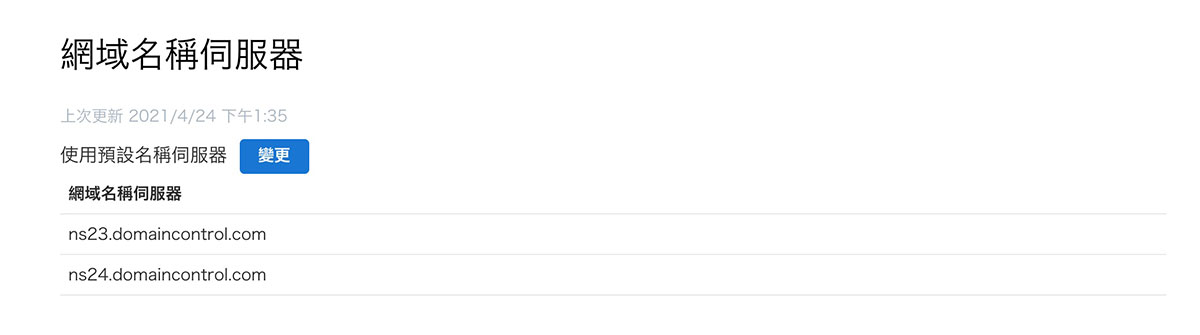
再下個畫面請選擇「輸入我自己的名稱伺服器」。
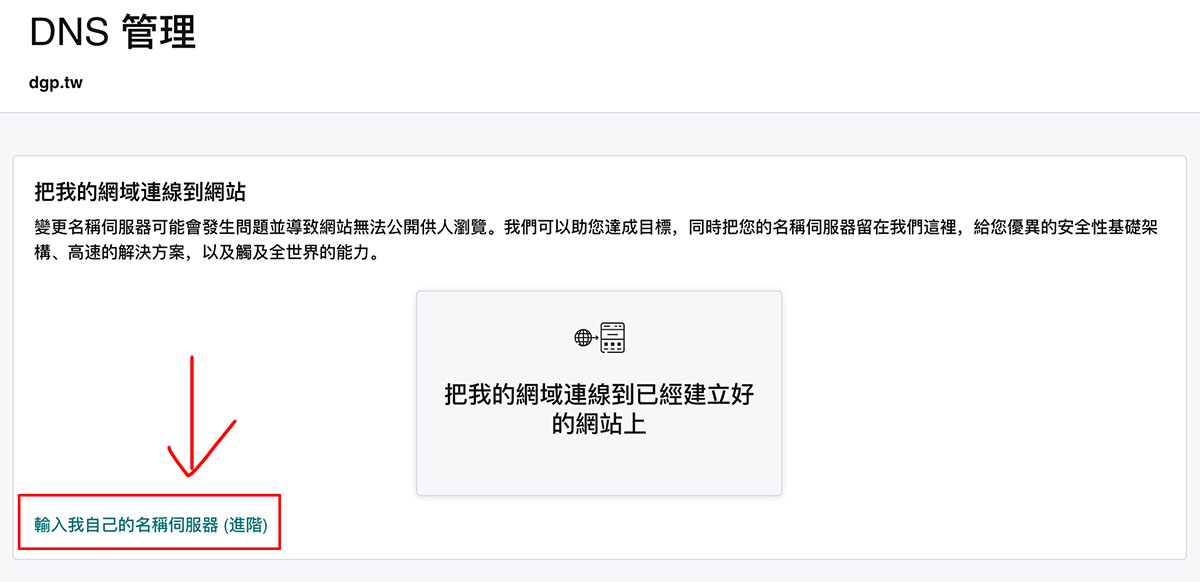
最後抵達這個頁面,就能自行輸入新的 Nameserver 了。通常會提供兩組請你更改,就填上去就可以了。
如果超過兩組,請點擊右下方的「新增名稱伺服器」就會出現第三組、第四組、第五組⋯⋯以此類推。
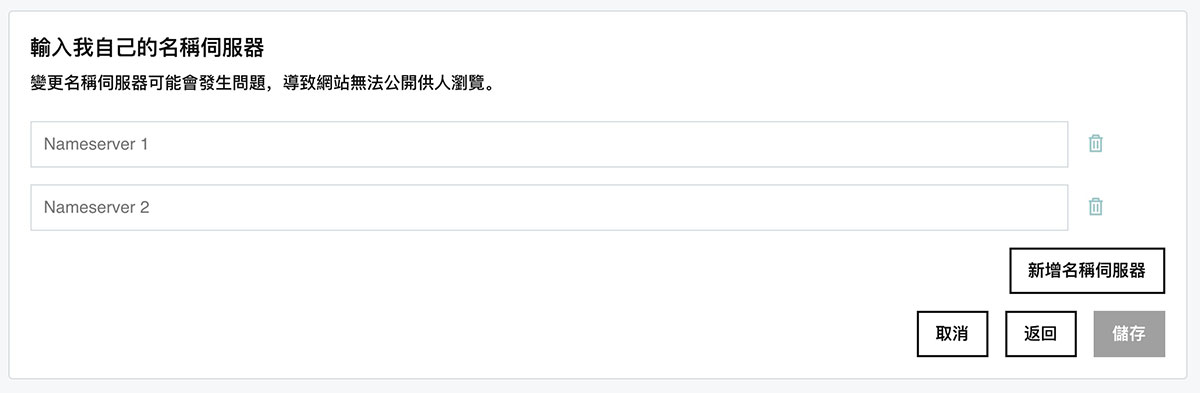
在這裡,所有的學習內容都是免費的。
如果這讓你感到滿意,一杯咖啡能讓我們走得更遠。
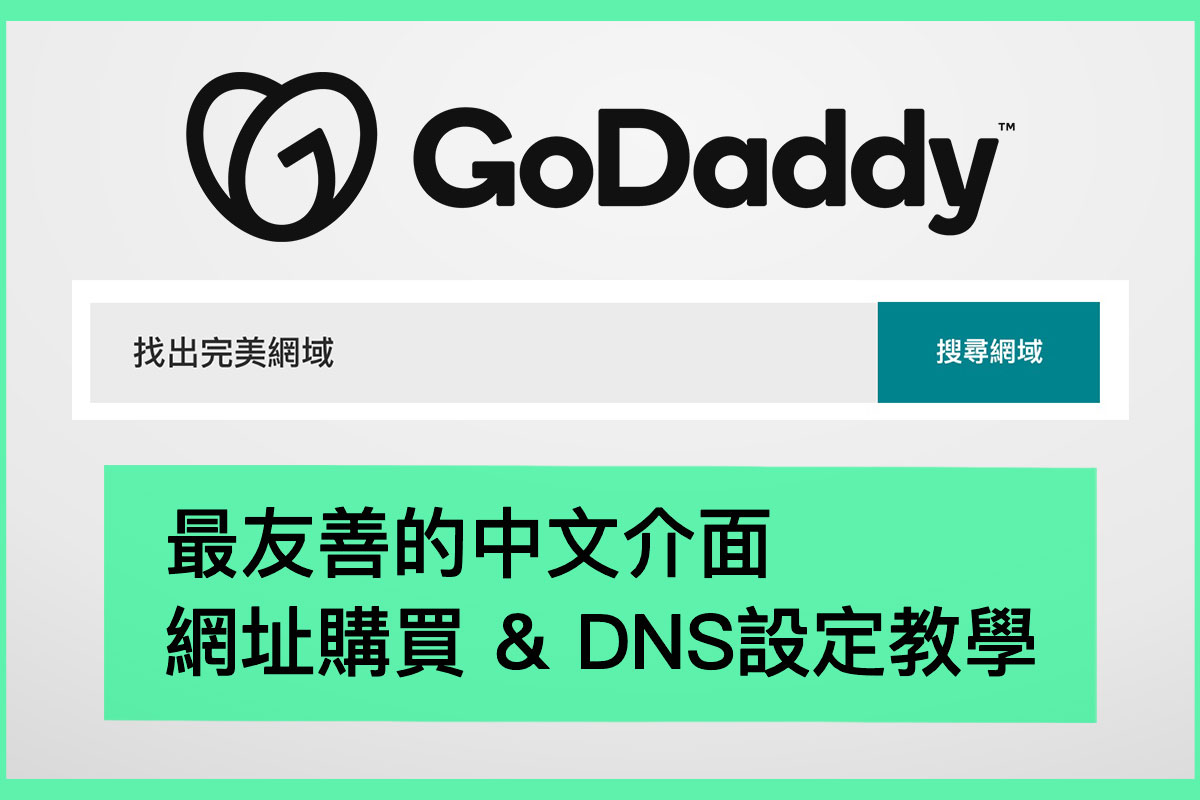

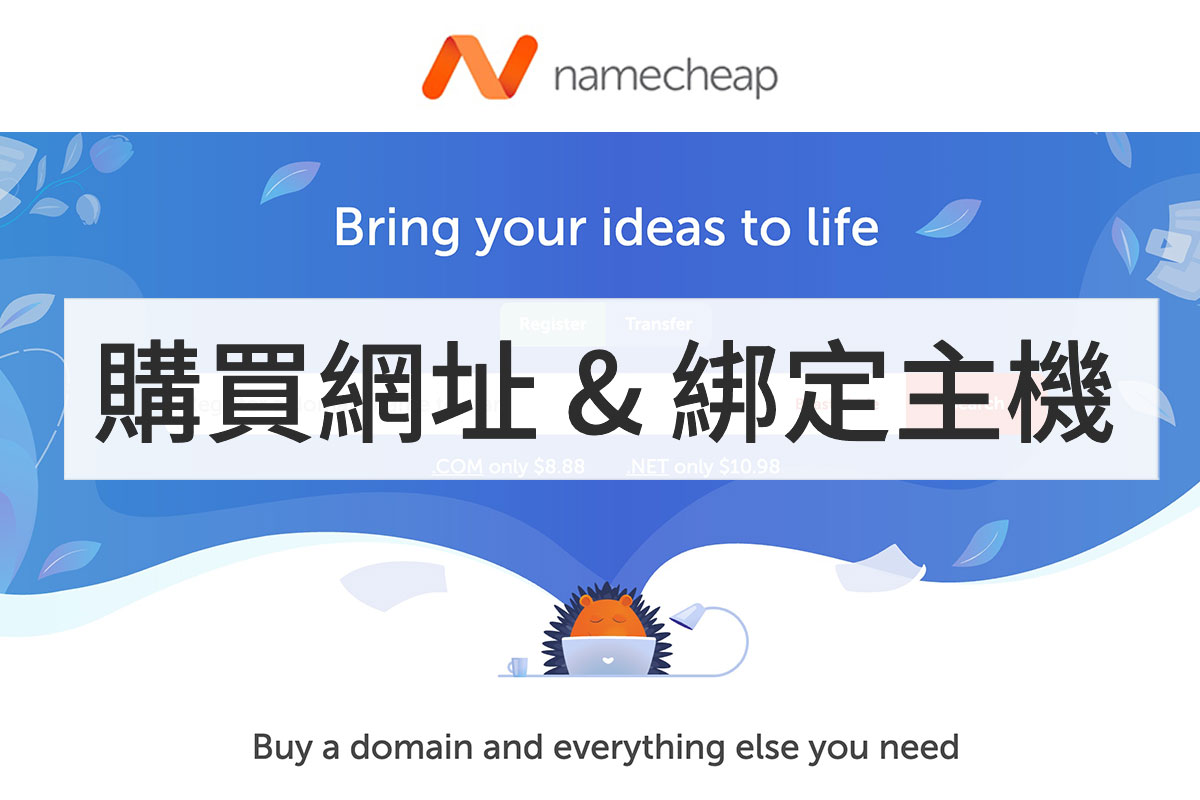



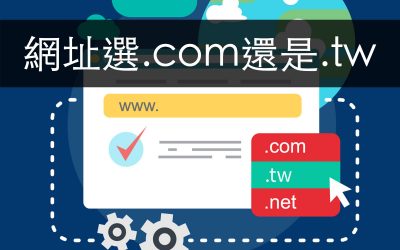
嗨!歡迎來到造九 😊 打聲招呼吧!